Viele Computerhardwarekomponenten, wie Videokarte, Soundkarte, Wi-Fi oder Motherboard, erfordern die Installation von Treibern, um ordnungsgemäß zu funktionieren. Wenn ein vorhandener Treiber Probleme hat, kann eine Neuinstallation eine gute Möglichkeit zur Fehlerbehebung sein. Wie ein Treiber gespeichert und verpackt wird, bestimmt, wie er installiert wird. Nachfolgend finden Sie Informationen zu jeder Methode, die Entwickler verwenden, um ihre Treiber zu verteilen und sie in Microsoft Windows zu installieren. Darüber hinaus helfen einige allgemeine Erkenntnisse, Frustrationen während des Prozesses zu vermeiden.
In den meisten Fällen werden die Treiber installiert, nachdem die Hardware installiert oder an den Computer angeschlossen wurde. Wenn Sie Hilfe beim Installieren von Hardware benötigen, lesen Sie: So installieren Sie Computerhardware.
Treiber von einer CD oder DVD
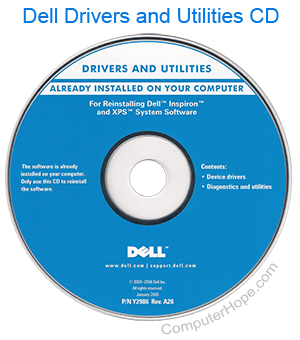
Fast alle Computer- und Hardwarehersteller enthalten eine Gruppe von Treibern für verschiedene Hardwaregeräte und häufig für jede unterstützte Version von Windows. Beispielsweise enthält die Treiber-CD, die Sie mit Ihrem Drucker erhalten, wahrscheinlich die Treiber für viele verschiedene Drucker und möglicherweise nicht den von Ihnen gekauften Drucker. Stellen Sie beim Installieren der Treiber sicher, dass Sie die Treiber für Ihren Drucker und nicht für ein anderes Modell installieren. Stellen Sie außerdem sicher, dass Sie es für die Windows-Version auf Ihrem Computer installieren.
Nachfolgend finden Sie ein Beispiel dafür, wie eine Dateistruktur auf Ihrer Disc aussehen kann.
CD Example:
-PrinterA100
--Win9x
--Win2k
--WinXP
-PrinterA200
--Win9x
--Win2k
--WinXP
-PrinterB100
--Win9x
--Win2k
--WinXP
Wenn Sie beispielsweise einen PrinterA200 haben und Windows XP verwenden, finden Sie Ihre Treiber im Ordner PrinterA200WinXP. Nachdem der Speicherort der Treiber gefunden wurde, müssen Sie bestimmen, wie die Treiber verpackt sind. Wenn der Ordner ausführbare Dateien oder eine Setup-Datei enthält, können Sie den Treiber mithilfe einer ausführbaren Datei installieren. Wenn das Verzeichnis .inf-Dateien enthält, können Sie den Treiber mithilfe einer inf-Datei installieren oder während der Installation die Option „have disk“ verwenden.
Wenn Sie eine CD mit Treibern haben, der Computer aber kein funktionierendes Laufwerk hat, können Sie die Treiber auch aus dem Internet herunterladen. Wenn Sie Zugriff auf einen anderen Computer haben, können Sie die Treiber auch von der CD auf ein USB-Flash-Laufwerk kopieren. Hilfe zum Kopieren von Dateien finden Sie unter: So kopieren Sie Dateien.
Installieren von Treibern von einem USB-Laufwerk oder einer Diskette
Nachdem die Treiber auf ein USB-Flash-Laufwerk, eine Diskette oder ein anderes Laufwerk kopiert wurden, können sie auch von diesem Laufwerk installiert werden. Sobald das Laufwerk mit dem Computer verbunden ist, öffnen Sie den Windows Explorer und dann den Laufwerksbuchstaben für das Computerlaufwerk. Wenn Ihnen beispielsweise ein USB-Laufwerk das Laufwerk E: zugewiesen ist, wenn es angeschlossen ist, würden Sie das Laufwerk E: öffnen.
Nachdem die Treiber auf dem Laufwerk gefunden wurden, müssen Sie bestimmen, wie die Treiber verpackt sind. Wenn das Verzeichnis ausführbare Dateien oder eine Setup-Datei enthält, können Sie den Treiber mithilfe einer ausführbaren Datei installieren. Wenn das Verzeichnis .inf-Dateien enthält, können Sie den Treiber mithilfe einer inf-Datei installieren oder während der Installation die Option „have disk“ verwenden. Wenn die Treiber in eine ZIP-Datei komprimiert sind, müssen Sie die Datei dekomprimieren.
Herunterladen und Installieren eines Treibers
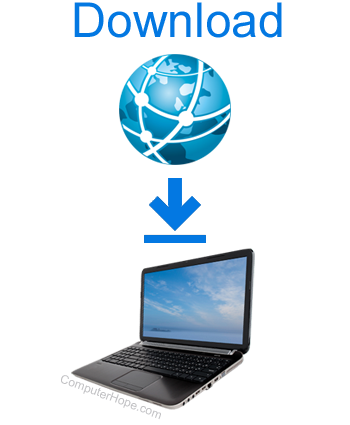
Wenn Sie die Treiber noch nicht heruntergeladen haben, können Sie sie über den Hersteller für Ihren Computer finden. Links zu den Websites bekannter Hersteller von Computerhardware finden Sie in unserem Hardwaretreiberindex.
- So laden Sie eine App, Datei oder ein Programm aus dem Internet herunter.
- Wo sind die Dateien, die ich mit meinem Webbrowser heruntergeladen habe?
Wenn Sie Treiber herunterladen, um sie auf einem anderen Gerät zu installieren, können Sie die Dateien auf ein USB-Flash-Laufwerk kopieren oder extrahieren und es mit dem anderen Computer verbinden.
Nachdem die Treiber heruntergeladen wurden, müssen Sie bestimmen, wie die Treiber gepackt werden. Wenn das Verzeichnis ausführbare Dateien oder eine Setup-Datei enthält, können Sie den Treiber mithilfe einer ausführbaren Datei installieren. Wenn das Verzeichnis .inf-Dateien enthält, können Sie den Treiber mithilfe einer inf-Datei installieren oder während der Installation die Option „have disk“ verwenden. Wenn die Treiber in einer ZIP-Datei komprimiert sind, müssen Sie die Datei dekomprimieren.
Denken Sie beim Extrahieren der Treiber daran, wo sich der Treiberordner befindet, da er während des Treiberinstallationsprozesses bekannt sein muss. Wir empfehlen, Dateien in einen Ordner auf dem Windows-Desktop zu extrahieren.
Installieren eines Treibers von einer ausführbaren Datei

Heutzutage packen viele Computer- und Hardwarehersteller ihre Treiber in ausführbare Dateien oder installieren die Treiber über die Setup-Datei. Durch Doppelklicken auf die ausführbare Datei oder die Setup-Datei sollte der Installationsvorgang beginnen.
Die ausführbare Datei kann in einer komprimierten Datei gepackt sein, was bedeutet, dass sie vor der Suche nach der Setup-Datei dekomprimiert werden muss. Hilfe zum Dekomprimieren einer Datei finden Sie unter: So extrahieren oder dekomprimieren Sie eine komprimierte Datei. Wenn die Datei nach dem Dekomprimieren immer noch keine ausführbare Datei oder Setup-Datei enthält oder Ihr Hardwaregerät nicht installiert wird, fahren Sie mit den folgenden Empfehlungen fort.
Wenn Sie schließlich Ihre Treiber erfolgreich installieren und eine Meldung zum Neustart des Computers angezeigt wird, stellen Sie sicher, dass Sie den Computer neu starten, nachdem der Treiber installiert wurde.
Verwenden der Option “Diskette haben”, um Treiber zu installieren
Ein Computer- oder Hardwarehersteller kann die Treiber auf einer CD, Diskette oder einem Ordner auf der Festplatte ablegen, damit Windows sie findet und während der Hardwareerkennung verwendet. Im Folgenden finden Sie Schritte zum Installieren von Treibern für ein neues Gerät und zum Aktualisieren des Treibers eines Geräts für dieses Setup.
Installieren eines neuen Geräts
-
Öffnen Sie den Windows-Geräte-Manager.
- Stellen Sie im Geräte-Manager sicher, dass das Gerät, das Sie installieren möchten, nicht bereits von früheren Installationsversuchen aufgeführt ist. Wenn das Gerät gefunden wird, markieren und entfernen Sie es aus dem Geräte-Manager, um Installationskonflikte zu vermeiden.
- Sobald der Geräte-Manager in Ordnung aussieht, starten Sie den Computer neu.
- Beim Neustart des Computers sollte ein Assistent zum Installieren neuer Hardware erscheinen, wenn Windows die neue Hardware erkennt. Zeigen Sie mit diesem Assistenten in Windows auf den Ordner mit Ihren Treibern auf der CD, Diskette, dem USB-Flash-Laufwerk oder den Ordner mit den heruntergeladenen Dateien.
Wenn Windows keine neue Hardware erkennt, öffnen Sie die Systemsteuerung und doppelklicken Sie auf das Symbol Hardware hinzufügen, um den Hardwareerkennungsassistenten auszuführen. Während der Schritte können Sie benutzerdefinierte Windows-Treiber von einem Speicherort auf der Festplatte installieren. Wählen Sie zum Laden von Treibern und wählen Sie dann den Ordner mit den Treibern für Ihr Gerät aus.
Das Symbol „Hardware hinzufügen“ ist nur in Windows XP und früheren Windows-Versionen verfügbar.
Sobald die Treiber installiert sind, starten Sie den Computer neu.
Aktualisieren von Treibern für ein bereits vorhandenes Gerät
-
Öffnen Sie den Windows-Geräte-Manager.
- Suchen Sie im Geräte-Manager das Gerät, das Sie aktualisieren möchten.
-
Klicken Sie mit der rechten Maustaste auf das Gerät und wählen Sie Eigenschaften.
- Klicken Sie im Eigenschaftenfenster auf die Registerkarte Treiber.
- Klicken Sie auf die Schaltfläche Treiber aktualisieren.
- Zeigen Sie im Hardware-Update-Assistenten in Windows auf den Speicherort der aktualisierten Treiberdateien auf Ihrer Festplatte.
Sobald die Treiber installiert sind, starten Sie den Computer neu.
Installieren Sie einen Treiber mithilfe einer INF-Datei
Wenn die obigen Empfehlungen nicht funktionieren, finden Sie schließlich die Installationsanweisungen für Treiber und Hardwaregeräte in der .inf-Datei.
- Suchen Sie die INF-Datei für Ihre Windows-Version.
-
Klicken Sie mit der rechten Maustaste auf diese Datei und wählen Sie Installieren aus dem Dropdown-Menü.
- Folgen Sie den Anweisungen, um die Installation abzuschließen.
-
Starte den Computer neu.
Stellen Sie sicher, dass Sie die richtige INF-Datei installieren und keine INF-Datei für ein anderes Gerät oder eine andere Version von Windows.
Eine der drei oben genannten Empfehlungen sollte die Treiber installiert oder aktualisiert haben. Wenn Sie immer noch Schwierigkeiten haben, das Gerät zu installieren, liegt möglicherweise kein Hardwareproblem vor. Weitere Hilfe und Informationen finden Sie in den Schritten zur Fehlerbehebung für Ihr Hardwaregerät.